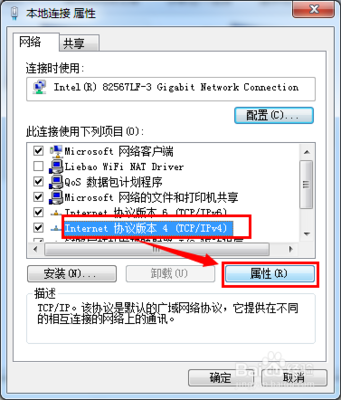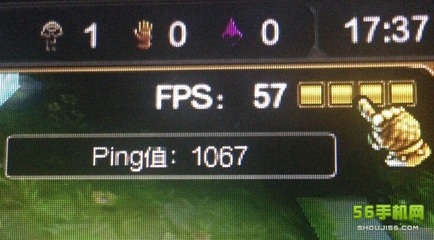经常有一些Win8笔记本用户会遇到网络连接受限的情况,导致电脑无法正常上网。那么windows 8网络受限怎么解决呢?小编分享了解决windows 8网络受限的方法,希望对大家有所帮助。
windows 8网络受限解决方法首先要说明下:文章主要针对的是使用路由器或者无线网络用户,对于如果是拨号用户遇到了网络连接受限制,多数是网络问题或者猫的故障,大家可以咨询下网络商或者换个Win7或者XP电脑去测试下网络是否可用。
通常Win8网络受限主要是由于电脑没有获取到有效的IP地址,从而导致出现受限制提示,而IP地址都是电脑自动获取,如果获取失败的话,不妨自己设置IP即可。
方法是在保证网络没有问题的情况下,我们可以首先尝试给Win8电脑设置一个固定IP。
通常如果网络没问题,我们通过设置Win8 IP是可以解决问题的,如果问题依旧,我们再尝试一下方法解决。
1、在Win8传统桌面状态下,同时按住Win+X组合快捷键,打开Win8系统设置菜单,然后我们选择“命令提示符”选项。
2、之后我们即可进入Win8命令提示符操作窗口。
3、然后命令提示符后,输入命令:netsh int tcp set heuristics disabled 完成之后,按回车键运行即可;
4、之后再次输入命令:netsh int set global autotuninglevel=disabled 完成后再次按回车键确认运行;
5、最后我们再输入运行一个命令: netsh int tcp set global rss=enabled 完成后,按回车键确认即可。
运行以上三条命令之后,我们重启电脑试试,一般网络连接问题可以解决。
提示:以上3条命令操作都是针对Win8本地网络TCP/IP协议配置优化设置,使Win8的TCP/IP协议能获得更广泛的兼容性,从而解决Win8网络受限的问题。
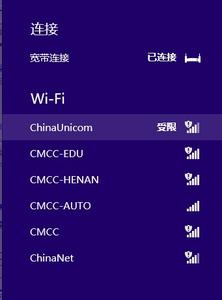
通过以上的操作设置之后,你的电脑就能够获取有效的IP地址了,这样一来,win8网络受限的问题也就可以被轻松的解决了。
 爱华网
爱华网